Связи между Web-страницами
Метатег, задающий связь между двумя разными Web-страницами или между Web-страницей и другим файлом, используется очень редко и практически всегда – только специальными программами. Обычными Web-обозревателями применяется только одна его форма, которая служит для привязки к странице внешней таблицы стилей. (О таблицах стилей см. главу 10.) Другие формы этого метатега не нашли широкого применения.
Однако давайте все же рассмотрим этот метатег. А вы уж сами для себя решите, использовать его или не использовать.
Итак, чтобы поместить на страницу метатег связи, выберите пункт Link подменю Head Tags меню Insert. Также вы можете нажать кнопку Link (рис. 14.14), находящуюся на вкладке Head панели объектов. На экране появится диалоговое окно Link, показанное на рис. 14.15.

Рис. 14.14. Кнопка Link панели объектов
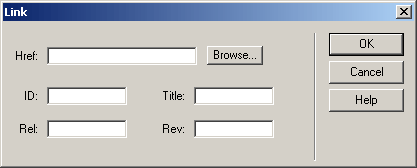
Рис. 14.15. Диалоговое окно Link
Адрес Web-страницы (или другого файла, например, таблицы стилей), с которой связывается текущая страница, вводится в поле ввода Href. Вы также можете нажать кнопку Browse и выбрать нужный файл в диалоговом окне Select File.
Поля ввода ID и Title нужно заполнять только в том случае, если вы собираетесь управлять этим метатегом из Web-сценария. Internet Explorer позволяет такое сделать. Первое из этих полей ввода задает уникальный идентификатор, с помощью которого можно обратиться к метатегу из сценария. Второе задает необязательное название данного метатега.
Внимание
Каждый тег HTML обязан поддерживать атрибут TITLE, с помощью которого задается название этого тега. Это название высвечивается, если пользователь подведет курсор мыши к соответствующему элементу страницы. Однако мало кто заполняет этот атрибут для каждого тега. Да и поддерживается этот атрибут в полном объеме только Internet Explorer.
Вид устанавливаемой связи задается с помощью полей ввода Rel и Rev. Первое из них задает, чем файл, интернет-адрес которого указан в поле ввода Href, является для текущей страницы (например, таблицей стилей). Второе – чем текущая страница является для того файла (например, страницей-оглавлением). Все возможные значения, которые можно вводить в эти поля ввода, перечислены в табл. 14.2.
Таблица 14.2. Возможные значения полей ввода Pel и Rev.
| Значение | Описание |
|---|---|
| Alternate | Заменяющая страница |
| Appendix | Страница, содержащая приложение к большому многостраничному документу |
| Bookmark | Закладка |
| Chapter | Страница, содержащая отдельную часть большого многостраничного документа |
| Contents | Страница-оглавление |
| Copyright | Страница, содержащая сведения об авторских правах |
| Glossary | Страница со словарем специальных терминов |
| Help | Страница со справочными сведениями |
| Index | Страница-оглавление или список всех страниц сайта (так называемая карта сайта) |
| Next | Следующая страница в последовательности |
| Prev | Предыдущая страница в последовательности |
| Section | Страница, содержащая отдельную часть большого многостраничного документа |
| Start | Первая страница в последовательности |
| Stylesheet | Таблица стилей |
| Subsection | Страница, содержащая отдельную часть большого многостраничного документа, более мелкую, чем Chapter или Section |
Вы также можете ввести в поле ввода Rel или Rev несколько значений, разделив их пробелами. Введя все данные, нажмите кнопку ОК для создания метатега или кнопку Cancel – для отказа от этого. Готовый метатег связи отображается в панели заголовка значком, изображенным на рис. 14.14, т. е. так же, как и кнопка Link панели объектов.
— Регулярная проверка качества ссылок по более чем 100 показателям и ежедневный пересчет показателей качества проекта.
— Все известные форматы ссылок: арендные ссылки, вечные ссылки, публикации (упоминания, мнения, отзывы, статьи, пресс-релизы).
— SeoHammer покажет, где рост или падение, а также запросы, на которые нужно обратить внимание.
SeoHammer еще предоставляет технологию Буст, она ускоряет продвижение в десятки раз, а первые результаты появляются уже в течение первых 7 дней. Зарегистрироваться и Начать продвижение
Если выбрать в панели заголовка метатег связи, редактор свойств примет вид, показанный на рис. 14.16. В нем вы можете изменить значение адреса связанного файла в поле ввода Href, задать новый тип связи в полях ввода Rel и Rev и изменить параметры ID и Title.

Рис. 14.16. Редактор свойств при выбранном-метатеге связи
Как может использоваться описанный выше метатег связи? Например, вы можете задавать связь между отдельными страницами, содержащими части большого документа, и его оглавлением. В этом случае отдельная страница будет помечена как chapter или section (а то и Subsection), а оглавление – contents или index. Также первую страницу документа можно пометить как Start, Последующую – как Next и т. д.
Примечание
Метатег задания связи создается с помощью тега <LINK>, а не <МЕТА>.
